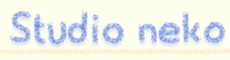おはようございます!Noranekoだぜぇ。
最近、web業界でnginxなる物が一部で流行ってるようですね。
業務ではIIS、apacheと使ってきましたが、ここにきていろんな人からこのnginxの話をされました。
てことで情弱な私も使ってみたお^ω^
yumさんでnginx1.2をインスコ。
通常のインスコだと設定ファイルは、
の中にあり、
この2つがメインファイルとなります。
今回はヴァーチャルホストとベーシック認証についてもやっちゃいましょう。
※ヴァーチャルホストとは、日本語で直訳すると仮想上のホストと言うことです。現在歌舞伎町のホストクラブでは人間を雇わず、CGが女性客の相手をしてくれます。CGなので自分の好みの男性を作ることができ、AIも搭載されてるので会話も可能です。
てことで簡潔に言うとconf.dの中に、***.confと言うファイルを置くと読んでくれるので、default.confはさわらずに、ドメイン名+.confというファイルを置いて管理するのが良いと思います。
例えばwilddaro.com、teheperoo.comと言うドメインを持っていて、それぞれのヴァーチャルホストをnginx上に持つとする場合、conf.dの中で、
とdefault.confをコピーしてファイルを置きましょう。
ここまでで90%終了です!
やったねタエちゃん!ヴァーチャルホストが増えるよ!
では、wilddaro.com.confの編集を行いましょう~。
ついでにphpの設定も行っておきましょう
鉄人自らご説明致します。
wilddaro.comのパスを/wilddaro.com/html/をドキュメントルートにした時の設定です。お好みで、パスをお好みで、/bootや/sbin、/tmp等のワイルドなところに設置しても構いません^ω^
2行目
default_serverを付ける事により、逆引きした時のホストとして表示できます。つまり、任意のconfファイルにdefault_serverを付けることにより、IPでのアクセスとドメインでのアクセスを切り分けることができます。
3行目
ヴァーチャルホストのドメイン名をここに記述します。
8~11行目
location /とすることで、wilddaro.comのドキュメントルートのパスとindexファイルの設定を行っています。
13~18行目
http://wilddaro.com/himitsu/以下にベーシック認証をかけています。
ここの13行目なのですが、/で閉じないと、himitsu.htmlというファイルがあった場合に、アクセスした際にベーシック認証が発生してしまいます。16行目のauth_basicはメッセージ、17行目のauth_basic_user_fileがユーザ・パスワードファイルです。
37~44行目と46~52行目はphpの設定ですが、ここで結構はまりました。
まず13~18行目でベーシック認証をかけたつもりでも、
http://wilddaro.com/himitsu/***.php
を叩くとベーシック認証がかかってない状態になっています。
う~ん、locationの中でphpのロジックをネストさせて書いてる人もいたりしますね。
自分はちょっと分けて書きたかったので、こういう風にしてます。
あと注意点としては、先に46行目を書くと37行目のロジックが通らなくなってしまいます。
これはちょっと困った問題で、例えば/abc/def/ghi/というディレクトリがあってghi/にベーシック認証をかけて、さらにdef/にも認証をかけたい場合、
先にghiのロジックを書き、次にdefのロジックを書かないと、先にマッチした方のみ処理が行われるみたいです。
自分の書き方がまずいのかもしれませんが、オレ流としての設定なので、他のもっとすっきりした書き方や有名な人の設定パクッた方がいいお^ω^
42、43行目でhttp://wilddaro.com/himitsu/以下のphpにアクセスがあった時にベーシック認証をかけるようにしています。また、37行目を性器正規表現にして、40行目に$1としてファイル名を渡しています。
57~59行目
.htpasswdファイルが見られちゃうと恥ずかしいので、コメントを取っちゃいます!
ワイルドに行きたい人は、ここはコメントはずさないで大丈夫です。
とまぁこんな感じでファイルを設定して、nginxをrestartして、ドメインを叩いて確認してみて下さい。てかwebサーバ設定しても、Aレコードちゃんと登録しなきゃ見れませんので、先に登録してからnginxの設定した方がよろしいでございます。
あと余談ですが、nginxでphp-fpmを使う際は5.3以上なのですが、
設定した後にサイトを見てて、エラー吐きまくりのページがありました。
ereg系とかを使ってると出まくります。
詳細はこちらにのっております。
http://php.net/manual/ja/migration53.deprecated.php
pregにしたったわ!
参考になった人は是非、いいねボタンを押して下さいね^ω^
そんなもんついてねーけどな!
気に入ったら押してね


~こんなアプリ出してます~







最近、web業界でnginxなる物が一部で流行ってるようですね。
業務ではIIS、apacheと使ってきましたが、ここにきていろんな人からこのnginxの話をされました。
てことで情弱な私も使ってみたお^ω^
yumさんでnginx1.2をインスコ。
通常のインスコだと設定ファイルは、
/etc/nginx/
/etc/nginx/conf.d
の中にあり、
/etc/nginx/nginx.conf
/etc/nginx/conf.d/default.conf
この2つがメインファイルとなります。
今回はヴァーチャルホストとベーシック認証についてもやっちゃいましょう。
※ヴァーチャルホストとは、日本語で直訳すると仮想上のホストと言うことです。現在歌舞伎町のホストクラブでは人間を雇わず、CGが女性客の相手をしてくれます。CGなので自分の好みの男性を作ることができ、AIも搭載されてるので会話も可能です。
てことで簡潔に言うとconf.dの中に、***.confと言うファイルを置くと読んでくれるので、default.confはさわらずに、ドメイン名+.confというファイルを置いて管理するのが良いと思います。
例えばwilddaro.com、teheperoo.comと言うドメインを持っていて、それぞれのヴァーチャルホストをnginx上に持つとする場合、conf.dの中で、
cp default.conf wilddaro.com.conf
とdefault.confをコピーしてファイルを置きましょう。
ここまでで90%終了です!
やったねタエちゃん!ヴァーチャルホストが増えるよ!
では、wilddaro.com.confの編集を行いましょう~。
ついでにphpの設定も行っておきましょう
server {
listen 80 default_server;
server_name wilddaro.com;
#charset koi8-r;
#access_log /var/log/nginx/log/host.access.log main;
location / {
root /wilddaro.com/html;
index index.html index.php;
}
location /himitsu/ {
alias /wilddaro.com/html/himitsu/;
index index.html index.php;
auth_basic "wilddaro?";
auth_basic_user_file /wilddaro.com/html/himitsu/.htpasswd;
}
#error_page 404 /404.html;
# redirect server error pages to the static page /50x.html
#
error_page 500 502 503 504 /50x.html;
location = /50x.html {
root /usr/share/nginx/html;
}
# proxy the PHP scripts to Apache listening on 127.0.0.1:80
#
#location ~ \.php$ {
# proxy_pass http://127.0.0.1;
#}
# pass the PHP scripts to FastCGI server listening on 127.0.0.1:9000
#
location ~ ^/himitsu/(.*\.php)$ {
fastcgi_pass 127.0.0.1:9000;
fastcgi_index index.php;
fastcgi_param SCRIPT_FILENAME /wilddaro.com/html/himitsu/$1;
include fastcgi_params;
auth_basic "wilddaro?";
auth_basic_user_file /wilddaro.com/html/himitsu/.htpasswd;
}
location ~ \.php$ {
root /wilddaro.com/html;
fastcgi_pass 127.0.0.1:9000;
fastcgi_index index.php;
fastcgi_param SCRIPT_FILENAME $document_root$fastcgi_script_name;
include fastcgi_params;
}
# deny access to .htaccess files, if Apache's document root
# concurs with nginx's one
#
location ~ /\.ht {
deny all;
}
}
鉄人自らご説明致します。
wilddaro.comのパスを/wilddaro.com/html/をドキュメントルートにした時の設定です。お好みで、パスをお好みで、/bootや/sbin、/tmp等のワイルドなところに設置しても構いません^ω^
2行目
default_serverを付ける事により、逆引きした時のホストとして表示できます。つまり、任意のconfファイルにdefault_serverを付けることにより、IPでのアクセスとドメインでのアクセスを切り分けることができます。
3行目
ヴァーチャルホストのドメイン名をここに記述します。
8~11行目
location /とすることで、wilddaro.comのドキュメントルートのパスとindexファイルの設定を行っています。
13~18行目
http://wilddaro.com/himitsu/以下にベーシック認証をかけています。
ここの13行目なのですが、/で閉じないと、himitsu.htmlというファイルがあった場合に、アクセスした際にベーシック認証が発生してしまいます。16行目のauth_basicはメッセージ、17行目のauth_basic_user_fileがユーザ・パスワードファイルです。
37~44行目と46~52行目はphpの設定ですが、ここで結構はまりました。
まず13~18行目でベーシック認証をかけたつもりでも、
http://wilddaro.com/himitsu/***.php
を叩くとベーシック認証がかかってない状態になっています。
う~ん、locationの中でphpのロジックをネストさせて書いてる人もいたりしますね。
自分はちょっと分けて書きたかったので、こういう風にしてます。
あと注意点としては、先に46行目を書くと37行目のロジックが通らなくなってしまいます。
これはちょっと困った問題で、例えば/abc/def/ghi/というディレクトリがあってghi/にベーシック認証をかけて、さらにdef/にも認証をかけたい場合、
先にghiのロジックを書き、次にdefのロジックを書かないと、先にマッチした方のみ処理が行われるみたいです。
自分の書き方がまずいのかもしれませんが、オレ流としての設定なので、他のもっとすっきりした書き方や有名な人の設定パクッた方がいいお^ω^
42、43行目でhttp://wilddaro.com/himitsu/以下のphpにアクセスがあった時にベーシック認証をかけるようにしています。また、37行目を
57~59行目
.htpasswdファイルが見られちゃうと恥ずかしいので、コメントを取っちゃいます!
ワイルドに行きたい人は、ここはコメントはずさないで大丈夫です。
とまぁこんな感じでファイルを設定して、nginxをrestartして、ドメインを叩いて確認してみて下さい。てかwebサーバ設定しても、Aレコードちゃんと登録しなきゃ見れませんので、先に登録してからnginxの設定した方がよろしいでございます。
あと余談ですが、nginxでphp-fpmを使う際は5.3以上なのですが、
設定した後にサイトを見てて、エラー吐きまくりのページがありました。
ereg系とかを使ってると出まくります。
詳細はこちらにのっております。
http://php.net/manual/ja/migration53.deprecated.php
pregにしたったわ!
参考になった人は是非、いいねボタンを押して下さいね^ω^
そんなもんついてねーけどな!
気に入ったら押してね

~こんなアプリ出してます~






GW突入だぜ!Noranekoでございます。(deja vu)
というわけで、前回の続きです。
前回は、何故リーマンショックが起きたのか?現在の円安の直接の原因は何か?
今後の日本経済の行方と対アメリカ、対アジアへの対応をどうすれば良いか?
までお話しました。
今日の株価終値を見ても9,380円25銭と、3月に10,000円を超えましたが、4月に入ってから一気に値下がり、現在もこの値のまま推移しています。以前お話した4月のマネタリーベースが前年同月比0.3%減ということが影響し5月に入っても、
って
全然そんな話してない。
ボケが長すぎだろ。
視聴者減っちゃう><
ということで、前回はレンタルサーバめっちゃ安くなりすぎワロタって話でしたね。
今回はVPS(Virtual Private Server)について書いていきたいと思います。
一時期はクラウド、クラウドとFF7の売上が爆発的に伸びました。
ではここで、VPSとクラウドの違いを大雑把に。
違いは特にないです。以上。
ていうかよくわからない。クラウドだとスイッチとかロードバランサーとかの機器の設定とかもできるのもあって、あとはデータの上り下りに対して課金、HDDを後から追加できたりできなかったり。はっきりとわかってる事は、VPSより料金が高い、不具合が起こりやすい。ということでしょうかね。
代表的なクラウドはamazonのEC2ですね。去年大規模障害を起こしています。またさくらインターネットもクラウドサービスを始めてましたが、大規模障害を起こし、現在まだ新規申込受付の一時中止中です。
近年はオンラインゲーム業界もサーバーを自前で買ったりしないで、クラウドサービスを使って運営したりしています。
この仮想化技術は結構前からあり、当時はVMwareが有名でした。ここ数年で、KVM、Xenというソフトでの仮想化したサービスが一気に出てきました。
このVPSやクラウドとレンタルサーバの違いですが、全く違います。
現在のレンタルサーバは結構なんでもできるようになっていますが、新しく出てきた言語やDBを自分でインストールしたりという管理者権限がないとできないことがVPSではできます。
またKVM on KVM等を使って、テストサーバと本番サーバを作ると言うような、仮想サーバの中に更に仮想サーバを作ったりもできます。
その代わり、必要最低限の知識がないと全く使えませんし、レンタルサーバ見たいに、ホームページを作ろうとしてもまずOSをインストールして、webサーバをインストールして、webサーバを起動してと言ったようなことが必要になってきます。
ということで、VPSは開発者にとっては、ありがたいサービスです。
しかもここ数ヶ月で各社のスペックと月額料金が一定化してきたので、乗り換え時期かと思います。
さくらのVPS


当時から良いと評判のさくらがリニューアル。
メモリが512MB->1GBに!HDDも20GB->100GB!
『さくらのVPS 1G』年間一括料金が10,780円なので、月額898円!
これは実用に十分耐えられるスペックです。その上の2Gプランも今は初期費用0円なので、あれもこれもしたい人は2Gの方が良いですね。リニュアル当初は、欠品になって予約制とかになってましたが、今は大丈夫みたいです。
CloudCore VPS


ここ最近出てきたKDDIのVPSです。
現在のみ、年間契約すると945円(11,340/12ヶ月)ですね。本来の価格は1,470円(17,640/12ヶ月)とのことです。さくらのVPSがリニューアルする前は、スペック的にも良いなと検討してたのですが、リニューアル後のさくらが神過ぎた為、現在のキャンペーン価格以外だとあまりメリットがないように感じます。まだ出てきたばかりなので、今後に期待です!
お名前.com VPS


お名前.comはクラウドもあったのですが、VPS競争に乗り遅れない用に、急遽サービスを開始しました。HDDはさくらが上ですが、その分年払いが安くなっています。
お名前->1,153円/月、さくら->1,356円となっています。
VirtualWeb


Windows Server 2008を使ったVPSです。企業によってはMS製品の会社がまだまだあります。ライセンスなどのランニングコストを考慮すればもしかしたら安くなるかもしれません。SQL ServerとVS2010使用可能って書いてありますね。asp.net等の.net製品の短期開発者とかには良いサービスです。
ラピッドサイト


VPNやバックアップ機能、海外VPSと言った他とは違う機能があるので、大切な物をバックアップする場所として使ったりできますね。
ServersMan@VPS


『Entry』プランが安いですね。どのプランにも言えますが、HDD容量が他と比べると少ない気がします。『Standard』プラン以降だとIPv4、IPv6が複数もらえるのがおもしろいです。枯渇しちゃう><
他にも、
WebAREANA


Speever


シーズVPSサービス


Server Queen


等々、多くの企業がVPSを提供しています。
自分の中ではサービス当初から人気だったさくらVPSがオススメですが、年内にもう一回くらいVPSでのスペック、価格競争がおこるかなとも思っています。
気に入ったら押してね


~こんなアプリ出してます~







というわけで、前回の続きです。
前回は、何故リーマンショックが起きたのか?現在の円安の直接の原因は何か?
今後の日本経済の行方と対アメリカ、対アジアへの対応をどうすれば良いか?
までお話しました。
今日の株価終値を見ても9,380円25銭と、3月に10,000円を超えましたが、4月に入ってから一気に値下がり、現在もこの値のまま推移しています。以前お話した4月のマネタリーベースが前年同月比0.3%減ということが影響し5月に入っても、
って
全然そんな話してない。
ボケが長すぎだろ。
視聴者減っちゃう><
ということで、前回はレンタルサーバめっちゃ安くなりすぎワロタって話でしたね。
今回はVPS(Virtual Private Server)について書いていきたいと思います。
一時期はクラウド、クラウドとFF7の売上が爆発的に伸びました。
ではここで、VPSとクラウドの違いを大雑把に。
違いは特にないです。以上。
ていうかよくわからない。クラウドだとスイッチとかロードバランサーとかの機器の設定とかもできるのもあって、あとはデータの上り下りに対して課金、HDDを後から追加できたりできなかったり。はっきりとわかってる事は、VPSより料金が高い、不具合が起こりやすい。ということでしょうかね。
代表的なクラウドはamazonのEC2ですね。去年大規模障害を起こしています。またさくらインターネットもクラウドサービスを始めてましたが、大規模障害を起こし、現在まだ新規申込受付の一時中止中です。
近年はオンラインゲーム業界もサーバーを自前で買ったりしないで、クラウドサービスを使って運営したりしています。
この仮想化技術は結構前からあり、当時はVMwareが有名でした。ここ数年で、KVM、Xenというソフトでの仮想化したサービスが一気に出てきました。
このVPSやクラウドとレンタルサーバの違いですが、全く違います。
現在のレンタルサーバは結構なんでもできるようになっていますが、新しく出てきた言語やDBを自分でインストールしたりという管理者権限がないとできないことがVPSではできます。
またKVM on KVM等を使って、テストサーバと本番サーバを作ると言うような、仮想サーバの中に更に仮想サーバを作ったりもできます。
その代わり、必要最低限の知識がないと全く使えませんし、レンタルサーバ見たいに、ホームページを作ろうとしてもまずOSをインストールして、webサーバをインストールして、webサーバを起動してと言ったようなことが必要になってきます。
ということで、VPSは開発者にとっては、ありがたいサービスです。
しかもここ数ヶ月で各社のスペックと月額料金が一定化してきたので、乗り換え時期かと思います。
さくらのVPS
当時から良いと評判のさくらがリニューアル。
メモリが512MB->1GBに!HDDも20GB->100GB!
『さくらのVPS 1G』年間一括料金が10,780円なので、月額898円!
これは実用に十分耐えられるスペックです。その上の2Gプランも今は初期費用0円なので、あれもこれもしたい人は2Gの方が良いですね。リニュアル当初は、欠品になって予約制とかになってましたが、今は大丈夫みたいです。
CloudCore VPS
ここ最近出てきたKDDIのVPSです。
現在のみ、年間契約すると945円(11,340/12ヶ月)ですね。本来の価格は1,470円(17,640/12ヶ月)とのことです。さくらのVPSがリニューアルする前は、スペック的にも良いなと検討してたのですが、リニューアル後のさくらが神過ぎた為、現在のキャンペーン価格以外だとあまりメリットがないように感じます。まだ出てきたばかりなので、今後に期待です!
お名前.com VPS
お名前.comはクラウドもあったのですが、VPS競争に乗り遅れない用に、急遽サービスを開始しました。HDDはさくらが上ですが、その分年払いが安くなっています。
お名前->1,153円/月、さくら->1,356円となっています。
VirtualWeb
Windows Server 2008を使ったVPSです。企業によってはMS製品の会社がまだまだあります。ライセンスなどのランニングコストを考慮すればもしかしたら安くなるかもしれません。SQL ServerとVS2010使用可能って書いてありますね。asp.net等の.net製品の短期開発者とかには良いサービスです。
ラピッドサイト
VPNやバックアップ機能、海外VPSと言った他とは違う機能があるので、大切な物をバックアップする場所として使ったりできますね。
ServersMan@VPS
『Entry』プランが安いですね。どのプランにも言えますが、HDD容量が他と比べると少ない気がします。『Standard』プラン以降だとIPv4、IPv6が複数もらえるのがおもしろいです。
他にも、
WebAREANA
Speever
シーズVPSサービス
Server Queen
等々、多くの企業がVPSを提供しています。
自分の中ではサービス当初から人気だったさくらVPSがオススメですが、年内にもう一回くらいVPSでのスペック、価格競争がおこるかなとも思っています。
気に入ったら押してね

~こんなアプリ出してます~






GW突入だぜ!Noranekoでございます。
VPSのスペックと金額が安定してきたところで、そろそろサーバ乗り換えかなと。
と言うことで、ちょっと簡単に初心者でもわかりやすいようにまとめてみましょう!
てか自分もよくわかってないところがありますけどね。ウフフ
まずレンタルサーバ!
これは、一個のサーバをみんなで借りて、FTP等でアクセスします。
今は言語として、perlやphp、DBとしてMySQL、ブログ等まで完備していますね。
当時はカウンターや掲示板ぐらいだったんですが、時代変わりすぎワロタ。
普通の方やちょっとしたwebサイトが欲しいと言う方はこれで十分です。
月額もどんどん安くなっています。
ロリポップ


HDD容量2Gプランが、105円だとおおおおお!
正直、ちょっとしたサイトを作るなら十分です。
自分が使ってた頃は、やたらスクリプトのエラーが出てたので解約しましたが、今はどうなのかな?
ロリポップは、買い物カートとかあるので、店をやっててネット販売やりたい人には向いてると思います。(ロリポプラン以上~)
さくらインターネット


ここの最低プランはHDD容量1Gプランで125円ですね。ロリポップと比べるとコストパフォーマンスは低くなりますが、安定しててオススメです。
ただ、レンタル(ライト~プレミアム)だと障害があった時に、メールすら届かないと言うちょっと困ったサポート体制です。
ドメインキング


最低がHDD5Gプラン、12ヶ月契約で315円です。金額で言うとロリポップの方が安いです。が、現在、
1年間100円ぽっきり!
ちょっと軽くホームページ持ってみようかなと思ってる方はお早めに!
契約料金コミコミで100円はあんまり見たことがない...
ドメインキングは結構キャンペーンやってる気がしますね。
お名前.com


HDD100Gで月額1,344円は安いですね。
自分で撮った画像や、動画等を友達と共有したり、ちょっとしたサークル等で使うには良いと思います。
レンタルサーバは、こんな感じですね。
それぞれ長期で申し込むと割引があるので、一ヶ月だけ払って様子見て、その後に長期申込するとかすれば良いと思います。
で、ドメインなんですが、基本レンタルサーバにはそのサーバで特殊なサブドメインとか取れるので正直いりません。
ドメインを取るメリットは好きな文字を取得できれば使えるということ。
メールアドレスにしたり、他人にサイトがわかりやすくなったりします。
昔は年の更新料が2,980円ぐらいしたのに、最近は1,000円もしませんね...
Whois情報公開代行も有料だったのが無料になっててワロタ...
お名前.com


定番です。onamae.comとかギャグかよ!
って当時は思ってたけど、もう最近はしょっちゅうキャンペーンやってて、常に何かが500円以下で売ってますね。
ムームードメイン


ロリポップと同じ会社です。
もしロリポップでレンタルサーバを借りたら、ここでドメイン登録して一元管理した方が初心者の方はいいかもしれませんね。
ということで、今回書こうと思ってたVPSについては長くなったので次回執筆したいと思います!
気に入ったら押してね


~こんなアプリ出してます~







VPSのスペックと金額が安定してきたところで、そろそろサーバ乗り換えかなと。
と言うことで、ちょっと簡単に初心者でもわかりやすいようにまとめてみましょう!
てか自分もよくわかってないところがありますけどね。ウフフ
まずレンタルサーバ!
これは、一個のサーバをみんなで借りて、FTP等でアクセスします。
今は言語として、perlやphp、DBとしてMySQL、ブログ等まで完備していますね。
当時はカウンターや掲示板ぐらいだったんですが、時代変わりすぎワロタ。
普通の方やちょっとしたwebサイトが欲しいと言う方はこれで十分です。
月額もどんどん安くなっています。
ロリポップ
HDD容量2Gプランが、105円だとおおおおお!
正直、ちょっとしたサイトを作るなら十分です。
自分が使ってた頃は、やたらスクリプトのエラーが出てたので解約しましたが、今はどうなのかな?
ロリポップは、買い物カートとかあるので、店をやっててネット販売やりたい人には向いてると思います。(ロリポプラン以上~)
さくらインターネット
ここの最低プランはHDD容量1Gプランで125円ですね。ロリポップと比べるとコストパフォーマンスは低くなりますが、安定しててオススメです。
ただ、レンタル(ライト~プレミアム)だと障害があった時に、メールすら届かないと言うちょっと困ったサポート体制です。
ドメインキング
最低がHDD5Gプラン、12ヶ月契約で315円です。金額で言うとロリポップの方が安いです。が、現在、
1年間100円ぽっきり!
ちょっと軽くホームページ持ってみようかなと思ってる方はお早めに!
契約料金コミコミで100円はあんまり見たことがない...
ドメインキングは結構キャンペーンやってる気がしますね。
お名前.com
HDD100Gで月額1,344円は安いですね。
自分で撮った画像や、動画等を友達と共有したり、ちょっとしたサークル等で使うには良いと思います。
レンタルサーバは、こんな感じですね。
それぞれ長期で申し込むと割引があるので、一ヶ月だけ払って様子見て、その後に長期申込するとかすれば良いと思います。
で、ドメインなんですが、基本レンタルサーバにはそのサーバで特殊なサブドメインとか取れるので正直いりません。
ドメインを取るメリットは好きな文字を取得できれば使えるということ。
メールアドレスにしたり、他人にサイトがわかりやすくなったりします。
昔は年の更新料が2,980円ぐらいしたのに、最近は1,000円もしませんね...
Whois情報公開代行も有料だったのが無料になっててワロタ...
お名前.com
定番です。onamae.comとかギャグかよ!
って当時は思ってたけど、もう最近はしょっちゅうキャンペーンやってて、常に何かが500円以下で売ってますね。
ムームードメイン
ロリポップと同じ会社です。
もしロリポップでレンタルサーバを借りたら、ここでドメイン登録して一元管理した方が初心者の方はいいかもしれませんね。
ということで、今回書こうと思ってたVPSについては長くなったので次回執筆したいと思います!
気に入ったら押してね

~こんなアプリ出してます~






Noranekoどすえ~。
最近、猫も杓子もVPS、VPSとおまえらVPSの村民かと!
さくらのVPSがリニューアルということで、移行しようかと思ってたら、人大杉で予約制になっててワロリーヌ。
なんか知らぬ間にお名前とかKDDIとか結構たくさんVPSのサービス出てきたけど、このままだとレンタルサーバ自体なくなって国民皆プログラマ及びネットワークエンジニア計画ですね。
そういうこともあり、ブログを外部から内部に持ってくる作業にとりかかりました。
工数は2日ぐらいかなー?
掲示板にRSS生成とpingを打つプログラムを組み込んだoresamaBlogの完成でござる。
wordなんちゃらとか変なフレームワークいれたくないし、webのプログラムで何枚もプログラムを書くのは愚の骨頂でござる。
どんなに素晴らしいフレームワークを使っても、
たくさんのかわいそうなプログラマを操っても、
webデザインはプログラムから離れては生きられないのよ!!
ということで、これからはoreのoreによるoreの為のブログを使っていこうと思っております。
pingを打つプログラムは検索してた時に、ソースおっこちてたのでそれを使わせていただいてます。(サイト忘れちゃったので、見つけたら追記しておきます><)
ほんと検索するだけで、ソースが転がってるとか世の中便利になりましたのー。
あとはページャー付ければ良いかな?
気に入ったら押してね


~こんなアプリ出してます~







最近、猫も杓子もVPS、VPSとおまえらVPSの村民かと!
さくらのVPSがリニューアルということで、移行しようかと思ってたら、人大杉で予約制になっててワロリーヌ。
なんか知らぬ間にお名前とかKDDIとか結構たくさんVPSのサービス出てきたけど、このままだとレンタルサーバ自体なくなって国民皆プログラマ及びネットワークエンジニア計画ですね。
そういうこともあり、ブログを外部から内部に持ってくる作業にとりかかりました。
工数は2日ぐらいかなー?
掲示板にRSS生成とpingを打つプログラムを組み込んだoresamaBlogの完成でござる。
wordなんちゃらとか変なフレームワークいれたくないし、webのプログラムで何枚もプログラムを書くのは愚の骨頂でござる。
どんなに素晴らしいフレームワークを使っても、
たくさんのかわいそうなプログラマを操っても、
webデザインはプログラムから離れては生きられないのよ!!
ということで、これからはoreのoreによるoreの為のブログを使っていこうと思っております。
pingを打つプログラムは検索してた時に、ソースおっこちてたのでそれを使わせていただいてます。(サイト忘れちゃったので、見つけたら追記しておきます><)
ほんと検索するだけで、ソースが転がってるとか世の中便利になりましたのー。
あとはページャー付ければ良いかな?
気に入ったら押してね

~こんなアプリ出してます~






アプリ作ったお^q^。Noranekoです。
自分用にトラッキングアプリが欲しくて、結構海外行った時とかにどこ行ってたとか知りたいなって思ってました。
GPSアプリはやたらネットに接続してないと動かなかったりするから、自分と知り合い用に作ってたんですが、一般公開しました。今後もサイト連携で機能拡張とかする感じです。
持ってるカメラはexif対応してないし、かといって、海外でパケット使いたくない。
という方に朗報です!
今回作ったトラッキングアプリは、ネットに繋がなくてもトラッキングできます。
(アップロードして地図で確認する際は、必要になります。)
海外で使って、ホテルのwifiとかでデータアップロードすれば、パケット費用かかりませぬ。
完全にネット使えないとこでもGPSの感度が良ければ普通に使えるので、北極や南極で使ってみて下さいませませ。
PS
Androidマーケットもmarket.google.comからplay.google.comになっとる...
気に入ったら押してね


~こんなアプリ出してます~







自分用にトラッキングアプリが欲しくて、結構海外行った時とかにどこ行ってたとか知りたいなって思ってました。
GPSアプリはやたらネットに接続してないと動かなかったりするから、自分と知り合い用に作ってたんですが、一般公開しました。今後もサイト連携で機能拡張とかする感じです。
持ってるカメラはexif対応してないし、かといって、海外でパケット使いたくない。
という方に朗報です!
今回作ったトラッキングアプリは、ネットに繋がなくてもトラッキングできます。
(アップロードして地図で確認する際は、必要になります。)
海外で使って、ホテルのwifiとかでデータアップロードすれば、パケット費用かかりませぬ。
完全にネット使えないとこでもGPSの感度が良ければ普通に使えるので、北極や南極で使ってみて下さいませませ。
PS
Androidマーケットもmarket.google.comからplay.google.comになっとる...
気に入ったら押してね

~こんなアプリ出してます~






BLOG内検索
| Sun | Mon | Tue | Wed | Thu | Fri | Sat |
|---|---|---|---|---|---|---|
| 1 | 2 | |||||
| 3 | 4 | 5 | 6 | 7 | 8 | 9 |
| 10 | 11 | 12 | 13 | 14 | 15 | 16 |
| 17 | 18 | 19 | 20 | 21 | 22 | 23 |
| 24 | 25 | 26 | 27 | 28 | 29 | 30 |